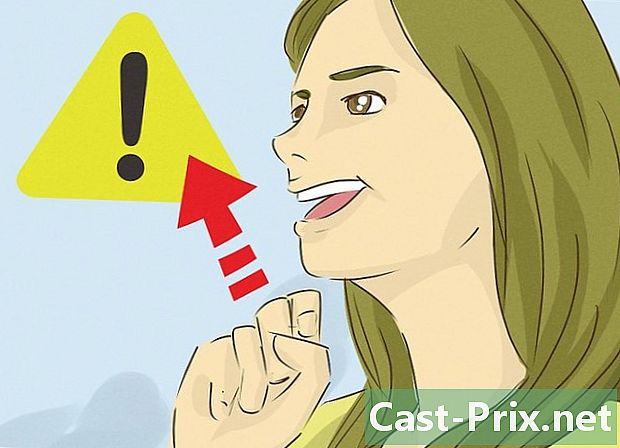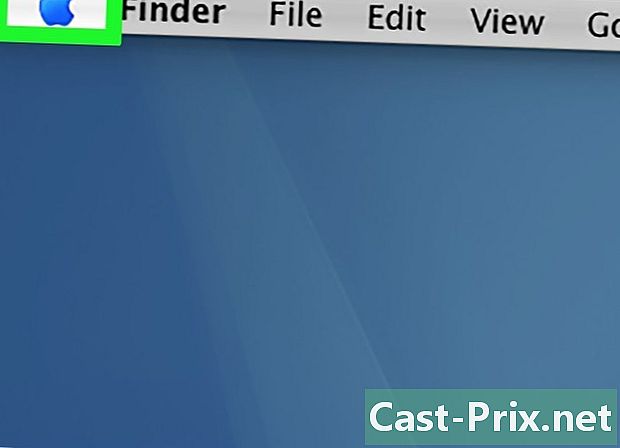Kako odpreti datoteko XML
Avtor:
Lewis Jackson
Datum Ustvarjanja:
6 Maj 2021
Datum Posodobitve:
15 Maj 2024

Vsebina
- faze
- 1. način Uporaba e-urejevalnika
- 2. način Uporaba internetnega brskalnika
- 3. način uporabe Excela
- 4. način Uporabite pregledovalnik XML
Datoteke jezika XML (Extensible Markup Language) pravzaprav ne naredijo ničesar.To je preprosto način shranjevanja podatkov, ki ga lahko preprosto preberejo drugi programi. Mnogi od njih uporabljajo podatke, shranjene v obliki XML. Tako lahko z urejevalnikom e odprete, uredite in ustvarite datoteko XML. Čeprav izgleda zelo kot HTML, gre za dva različna jezika. XML je zasnovan za shranjevanje podatkov, medtem ko je HTML namenjen njihovemu prikazu. HTML uporablja vnaprej določene oznake, kot so ali medtem ko vam XML omogoča ustvarjanje oznak, ki jih potrebujete.
faze
1. način Uporaba e-urejevalnika
-
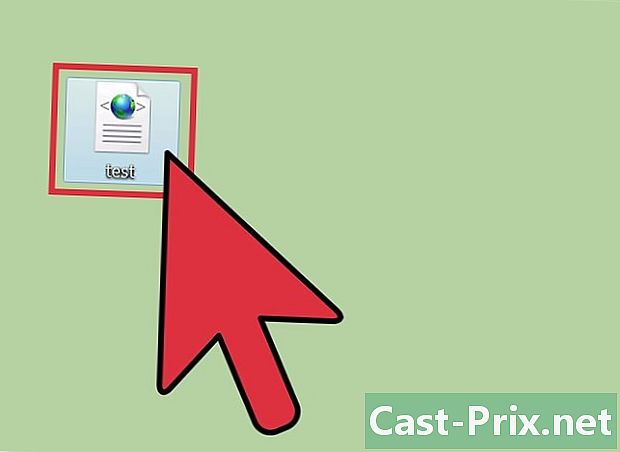
Poiščite datoteko XML, ki jo želite odpreti. Datoteke XML so kodirane v surovem stanju, zato jih lahko odprete in preberete s katerim koli urejevalnikom e-pošte. -
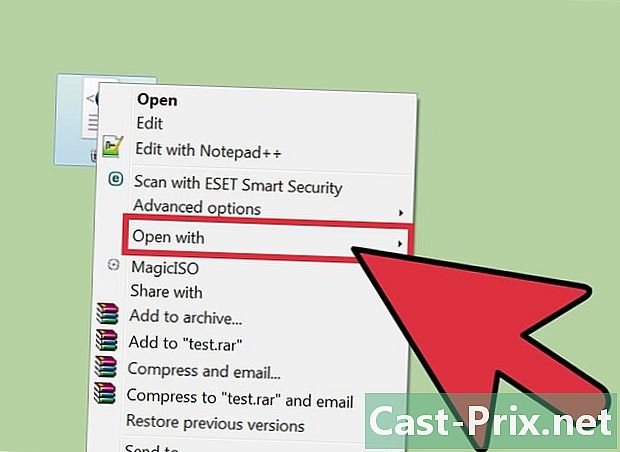
Z desno miškino tipko kliknite datoteko. Izberite Odpri s da odprete meni različnih programov, ki so na voljo. -
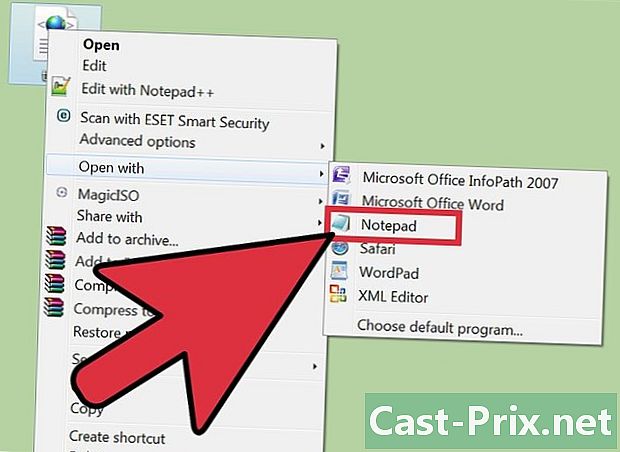
Izberite pad (za Windows) ali Uredi (za Mac). To so e-urejevalci, ki so prednameščeni v teh operacijskih sistemih, in jih morate najti neposredno na seznamu.- Če jih ne vidite, jih boste morali iskati v drevesu. Beležnica je v % SystemRoot% system32notepad.exe in Urejanje je v mapi Aplikacije.
- Uporabite lahko tudi naprednejše e-urejevalnike, kot je Notepad ++ in mate, ki so lahko uporabni za barvanje skladnje in zagotavljanje naprednih možnosti. Vse potrebne podatke pa si lahko ogledate s preprostim urejevalnikom.
-
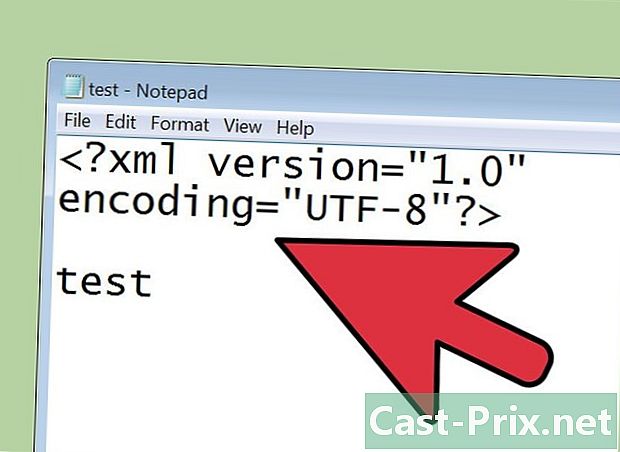
Razlaga e na zaslonu. Datoteka XML bo zdaj odprta v urejevalniku e. Kompleksnost datoteke je odvisna od namena njenega ustvarjanja. Za iskanje informacij, ki jih potrebujete, uporabite nalepke. Na splošno bodo te nalepke očitne in lahko boste brskali po oznakah, da boste našli podatke, ki jih potrebujete.- Verjetno boste videli kaj takega na vrhu. To pomeni, da je vsebina datoteke v obliki XML.
- Ta jezik za shranjevanje podatkov uporablja oznake po meri. Vsako od teh oznak je ustvaril program, ki jih uporablja, zato zanje ni standardne skladnje. Na primer, datoteke XML lahko predstavljajo oznake in drugo oznake <_body>, vendar oba delujeta na podoben način.
- Oznake je mogoče vključiti znotraj drugih oznak, kar ustvari podatkovno drevo. Na primer, vsaka oznaka
lahko na primer vsebujejo druge oznake in .
2. način Uporaba internetnega brskalnika
-

Poiščite datoteko XML, ki jo želite odpreti. Čeprav si lahko za ogled datoteke XML (kot že zgoraj) uporabite kateri koli urejevalnik, je morda lažje prelistati to, če odprete internetni brskalnik. Večina teh brskalnikov bo gnezdila različne oznake in vam omogočala, da odprete in zaprete vsak del drevesa. -
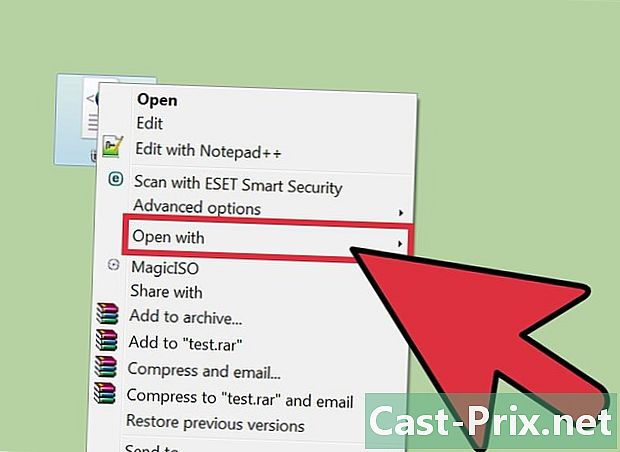
Z desno miškino tipko kliknite datoteko. Izberite Odpri s da izberete program, s katerim želite prebrati datoteko. -
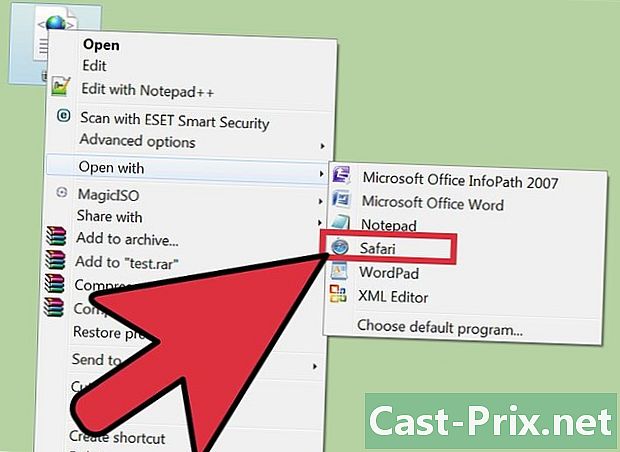
Izberite želeni brskalnik. S seznama, ki se prikaže, izberite po lastni izbiri in vsi omogočajo ogled. Internetni brskalnik je pogosto že na seznamu privzetih programov. Če temu ni tako, boste morali iti in dobiti. -
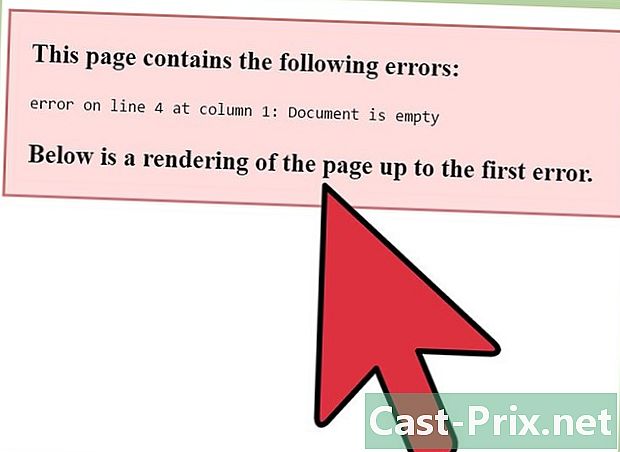
Preberite datoteko XML v svojem brskalniku. Pojavi se na zavihku programske opreme, ki ste jo izbrali. Vsa vsebina bo prikazana na zaslonu in brskalnik bo samodejno ustvaril vdolbine za ugnezdene oznake. To vam bo omogočilo lažje branje podatkov. -
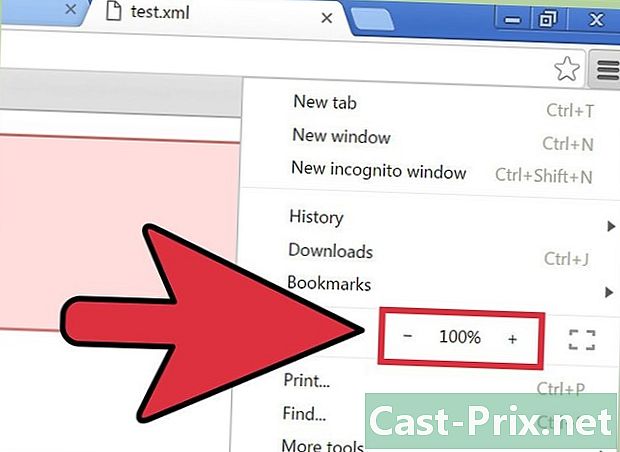
Odprite in zaprite različne odseke. Prednost uporabe brskalnika za branje datotek XML je, da lahko nadzorujete, kaj je prikazano na zaslonu. Kliknite puščice ali gumba +/-, da se pomaknete ali zaprete odseke.
3. način uporabe Excela
-
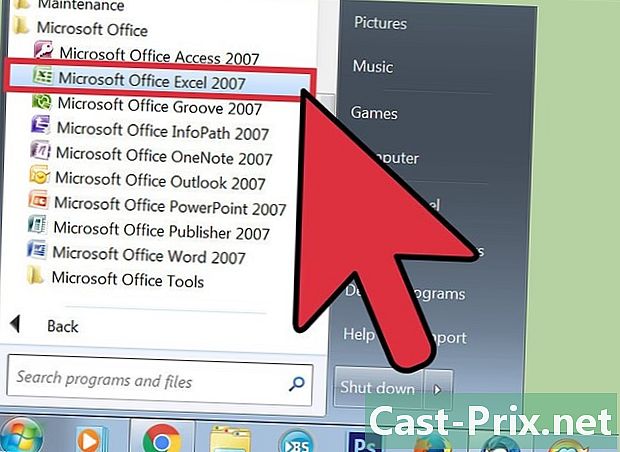
Odprite program Excel. Verjetno ne bo prikazan kot priporočeni program, zato je najlažji način, da najprej odprete Excel.- Datoteke XML pretvori v tabelo za lažji pregled podatkov.
-
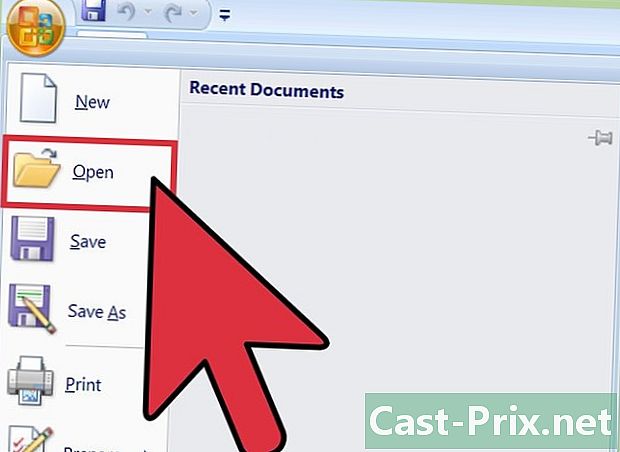
Kliknite na datoteka, nato naprej odprta. Odpre se okno. -
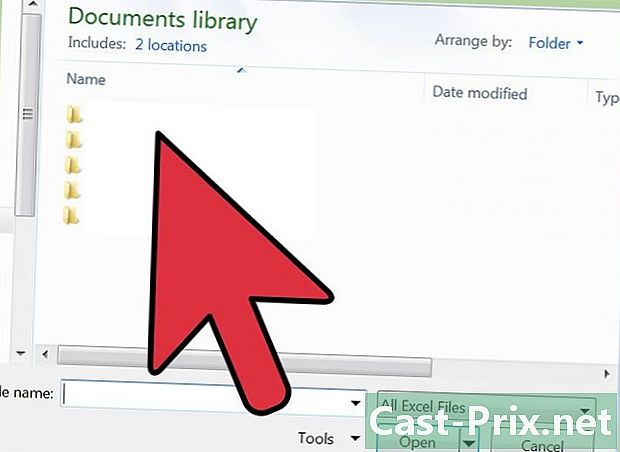
Kliknite na gumb smer. To vam bo omogočilo iskanje datoteke v računalniku. -
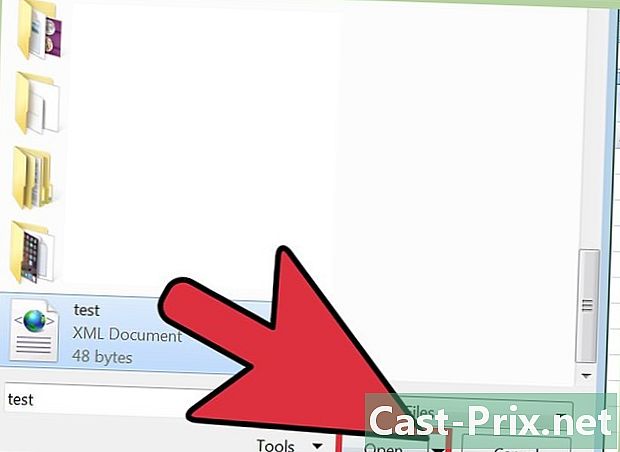
Odprite datoteko XML Morali bi iti do njegove lokacije in si jo ogledati, če pa je ne vidite v mapi, kliknite na meni tip in izberite Datoteke XML. -
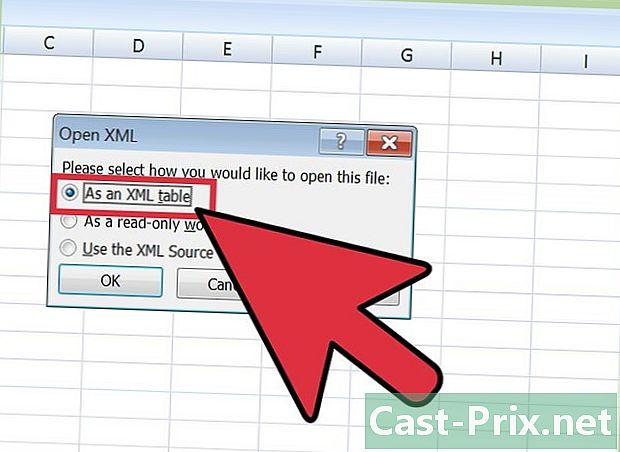
Izberite Kot tabela XML. To pretvori datoteko XML v tabelo Excela.- Excel naj vas opozori, da vse datoteke XML ne sledijo standardni shemi. Kliknite na OK da bi Excel za vas sestavil tako, da sledite oznakam datoteke.
-
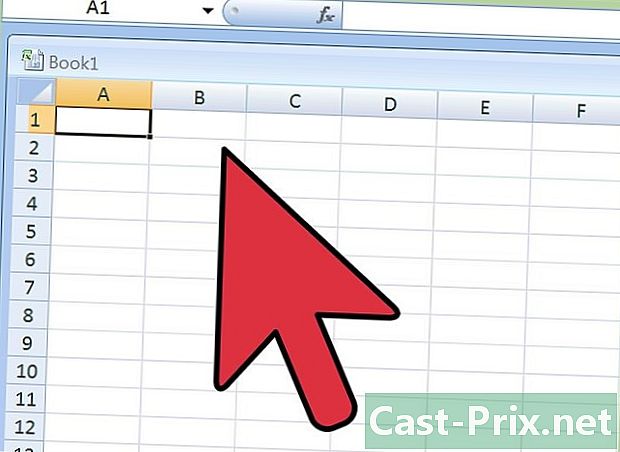
Preberite datoteko XML Zdaj bo organiziran v tabeli na podlagi strukture oznak. Nato lahko za prilagoditev tabele uporabite orodja za razvrščanje in filtriranje v Excelu.- Morda boste imeli več težav pri gledanju zapletenih datotek XML s to metodo. Če vsebujejo veliko ugnezdenih oznak, je morda bolje uporabiti pregledovalnik XML.
4. način Uporabite pregledovalnik XML
-
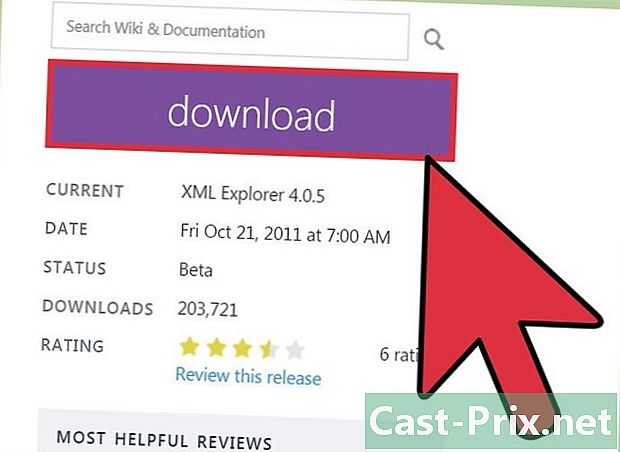
Prenesite gledalca. Če morate pogosto odpreti datoteke XML, raje poiščite pregledovalca ali specializiranega založnika. Omogočajo vam lažjo manipulacijo zapletenih datotek XML. Veliko jih je, plačanih in brezplačnih. XML Explorer je priljubljen brezplačni pregledovalnik (xmlexplorer.codeplex.com).- Različni programi izpolnjujejo različne potrebe. Če morate ustvariti veliko datotek XML, bi morali dobiti profesionalnega urejevalnika XML. Omogoča vam avtomatizacijo in sodelovanje pri velikih projektih.
-
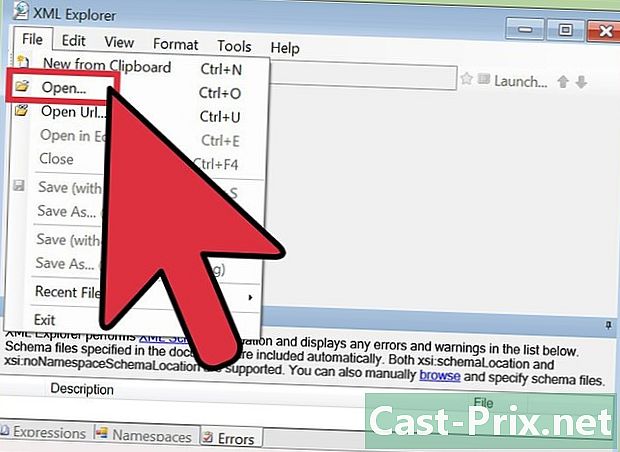
Odprite datoteko XML z novo programsko opremo. Mnogi od teh programov se bodo razglasili za privzeti program za odpiranje teh datotek, kar vam omogoča, da jih hitro odprete z dvojnim klikom. Če to ne deluje, z desno miškino tipko kliknite in izberite Odpri s. Poiščite program, ki ste ga pravkar namestili. -
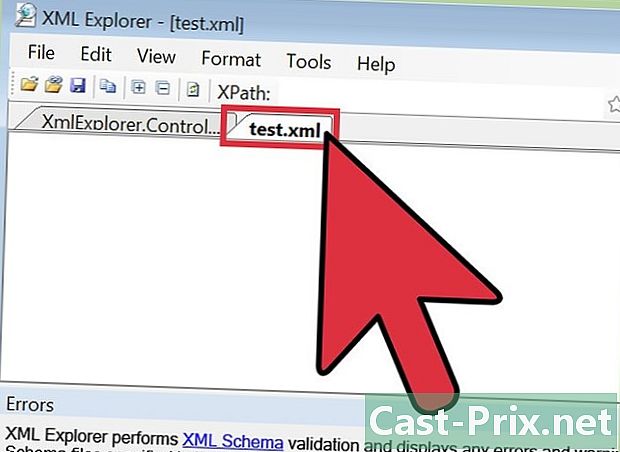
Ogled datoteke XML Nekateri programi, kot je XML Explorer, omogočajo odpiranje in zapiranje delov datoteke, pa tudi barvanje (ali ne) oznak. Bolj napredni programi vam lahko omogočijo sklepanje in ustvarjanje novih vnosov.